반응형
Query문을 날리기 위해 POWER AUTOMATE와 DB의 연결이 필요합니다. 아래글을 참고하시길 바랍니다.
2022.06.13 - [RPA/RPA and SQL] - (RPA와 SQL 연동)3. 흐름에서 SQL 연결
(RPA와 SQL 연동)3. 흐름에서 SQL 연결
1. MYSQL과 Heidi SQL이 설치되어 있어야 합니다. 2022.06.12 - [RPA/RPA and SQL] - (RPA와 SQL 연동)1. MYSQL 설치 (RPA와 SQL 연동)1. MYSQL 설치 MS POWER AUTOMATE DESKTOP에서는 SQL 사용이 가능합니다. 자..
inrpa.tistory.com
1.Query문 날리기(CREATE, INSERT, DELETE)
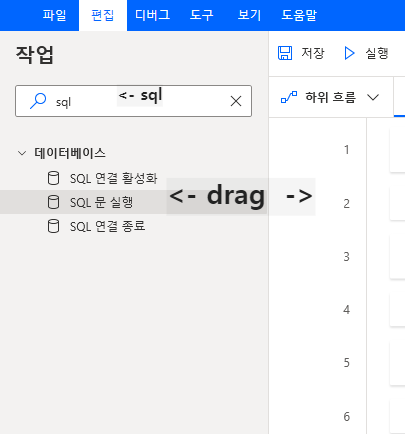
'SQL'을 검색한 후 'SQL문 실행'을 드래그 해서 빈 공간에 떨어뜨립니다.
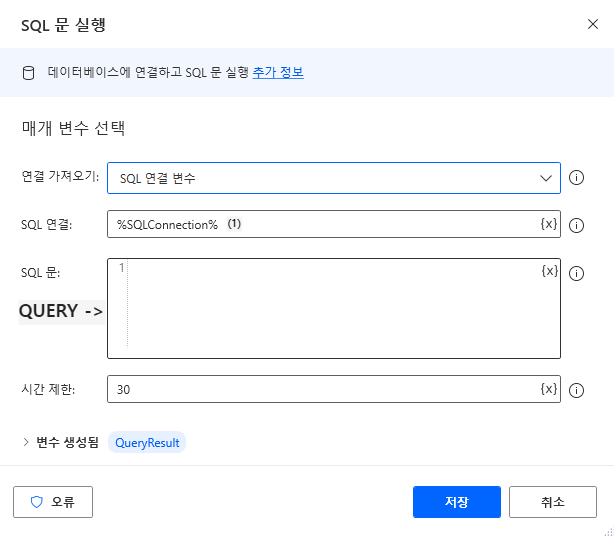
다음과 같은 화면이 뜨게 됩니다.
여러 데이터베이스, 여러 계정에 SQL을 연결해야 할 일이 생길 수도 있기에 그림의 (1)처럼 자신이 연결할 요소를
선택 할 수 있습니다. 우리는 하나뿐이므로 수정사항은 없습니다.
1-1. CREATE
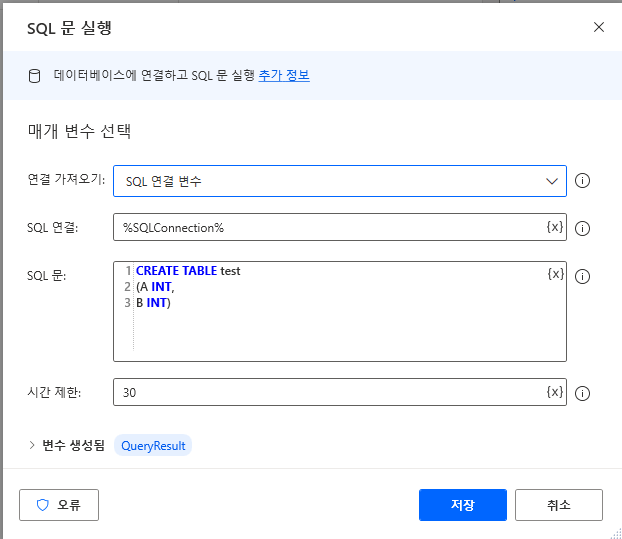
test라는 테이블을 만드는 쿼리문 입니다. A, B는 컬럼명이며 INT는 데이터 타입입니다. 원하시는 대로 변경 가능합니다.
CREATE TABLE test
(A INT,
B INT)
위의 쿼리를 넣어 주시길 바랍니다.
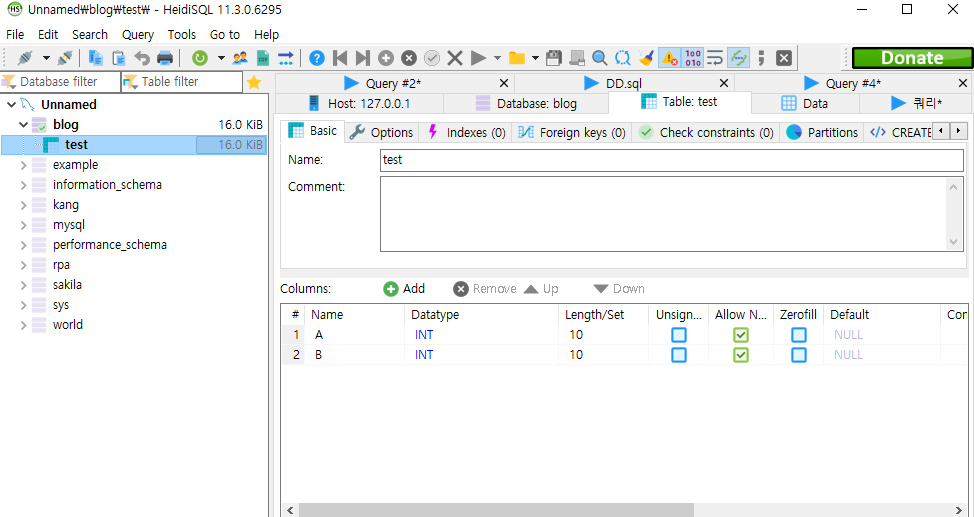
실행하시면 사진과 같이 테이블이 생성되신 것을 확인 가능하십니다.
1-2. INSERT
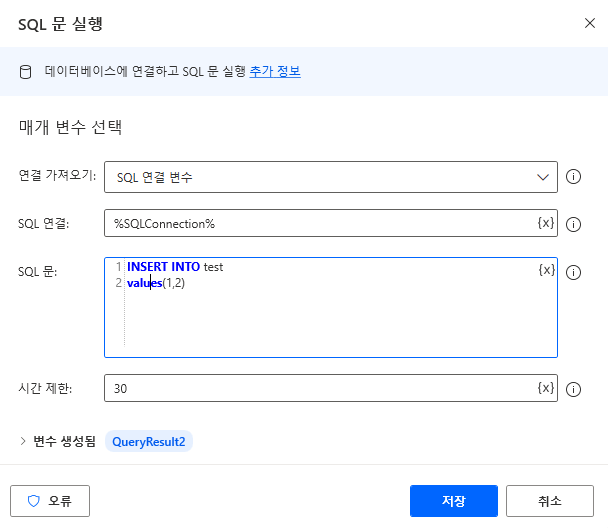
테이블도 생성되었으니 이제 데이터를 넣어 봅시다.
컬럼의 데이터 타입이 INT였으니 숫자를 넣어 줍시다.
INSERT INTO test
values(1,2)
원하는 숫자값을 넣어보시길 바랍니다.
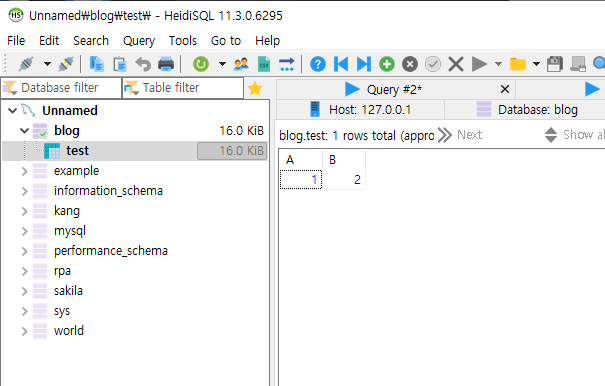
1-3 DELETE
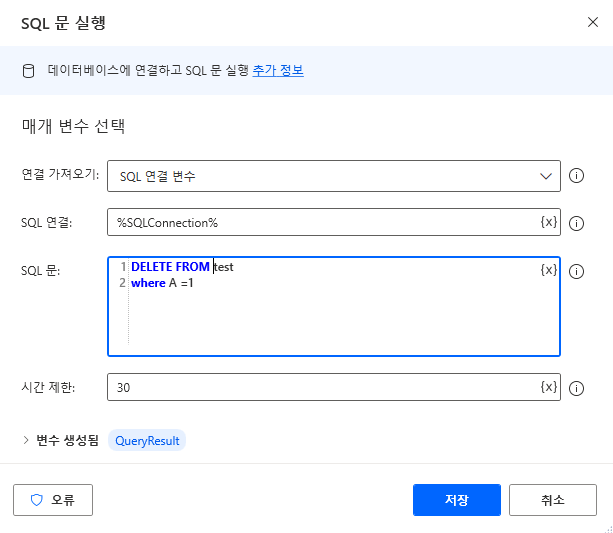
넣은 데이터를 지워봅시다.
테이블의 모든 데이터를 없애고 싶다면
DELETE FROM test
테이블의 데이터 중 특정 데이터의 행만 없애고 싶다면
DELETE FROM test
WHERE A =1
WHERE에 원하시는 조건을 입력하면 됩니다.
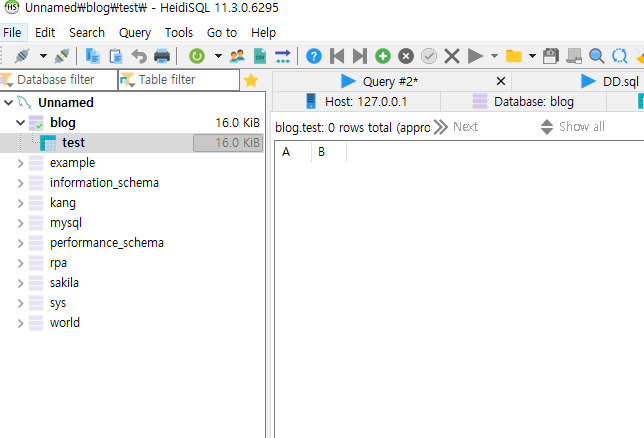
Heidi SQL에서 쿼리를 실험해보고 성공했다면 Power Automate에서도 문제 없이 작동합니다.
그러나 테스트를 먼저 진행한 후 '흐름'에 작성하시길 바랍니다.
글을 작성할 때, 처음 배우는 사람이 따라올 수 있도록 순서대로 글을 작성하고 있었습니다.
그러나 이제부터는 특정 기능과 '흐름' 작성 팁을 중심으로 글을 작성할 예정입니다.
참고바랍니다.
감사합니다.
반응형
'RPA(한글) > RPA and SQL(한글)' 카테고리의 다른 글
| 다른 PC의 MYSQL 원격 접속 방법(DB 접근, 권한 부여) (13) | 2022.06.27 |
|---|---|
| (MS Power Automate Desktop)LIKE 쿼리문 오류 해결 (0) | 2022.06.16 |
| (MS Power Automate Desktop)3. 흐름에서 SQL 연결 (0) | 2022.06.13 |
| ( MS Power Automate Desktop)2. Heidi SQL 설치 (0) | 2022.06.12 |
| (MS Power Automate Desktop)1. MYSQL 설치 (2) | 2022.06.12 |




댓글